
È di nuovo quel periodo di vacanza dell'anno, e questo significa che è oltre il fiume e attraverso i boschi per ... beh, risolvere il Wi-Fi della tua famiglia e altri problemi tecnici.
Se stai leggendo questo articolo, ci sono buone probabilità che tu sia la "persona tecnologica" della tua famiglia. Ciò significa che la tua famiglia ti chiede costantemente aiuto, quindi ti incolpa ogni volta che qualcosa va storto. ("Steven, sai come hai riparato la mia stampante a luglio? Bene, ora Internet non funziona. Pensi di aver rotto Internet?")
In questo modo, essere il supporto tecnico per la tua famiglia può essere enormemente frustrante. Ma, allo stesso tempo, grazie al ruolo crescente della tecnologia nella vita delle persone, hai un lavoro davvero importante da svolgere. In molti casi, se non sei presente un paio di volte all'anno assicurandoti che i computer siano aggiornati, le foto siano sottoposte a backup e la tecnologia funzioni come dovrebbe, allora i tuoi cari sono in grado di avere le persone sfruttano i loro computer, perdono le loro foto a causa di un crash del disco rigido o sono comunque infelici perché semplicemente non sanno niente di meglio. A differenza di te e me, non sono là fuori a tenersi aggiornati su tutte le notizie di tecnologia e leggere guide pratiche.
Quindi, tenendo presente questo, seguiremo un corso accelerato, con numerosi collegamenti ai tutorial che abbiamo scritto in passato, che ti aiuterà a dare forma alla vita tecnologica della tua famiglia, in modo che le loro reti siano sicure, i loro computer sono sottoposti a backup e tutto è connesso in modo da poterli facilmente aiutare in futuro. La guida è suddivisa in sezioni che, sulla base di anni di esperienza come team di supporto tecnico familiare, sono le aree più comuni (e pressanti).
Aggiorna, aggiorna, aggiorna
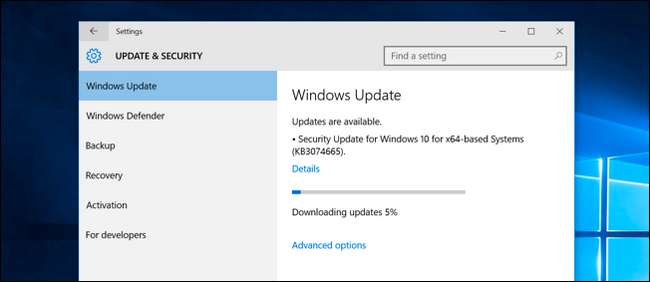
RELAZIONATO: Come mantenere aggiornati il tuo PC Windows e le tue app
Le persone esperte di tecnologia tendono ad aggiornare frequentemente perché desiderano nuove funzionalità e patch di sicurezza. Le persone non tecnologiche tendono a rimandare gli aggiornamenti, a volte per tempi molto, molto lunghi. Una volta, mentre aiutavo un parente con il proprio computer, ho scoperto che non avevano nemmeno aggiornato Windows 7 al Service Pack 1 perché qualcuno aveva detto loro che il Service Pack 1 era cattivo e avrebbe causato il crash del loro computer. Oh, e questo era sei anni dopo che il service pack è stato rilasciato e Windows 10 era già disponibile.
Con questo in mente, una delle prime tappe del tuo tour di supporto tecnico dovrebbe essere quella di controllare i computer e i dispositivi dei tuoi familiari per assicurarti che siano aggiornati. Non solo quello, ma parlare a loro prima di aggiornare le loro cose e spiegagli chiaramente perché lo stai facendo. Molte volte le persone si arrabbiano quando le cose sembrano diverse o si comportano in modo diverso a seguito di un aggiornamento, ma se spieghi loro chiaramente che l'aggiornamento serve a garantire che i loro dispositivi siano protetti e che nessuno possa rubare la loro identità, infettare i loro computer o altro rendono la loro vita miserabile, accetteranno molto di più qualsiasi cambiamento.
La buona notizia è che Windows 10 ora forza gli aggiornamenti (a meno che tu non stia eseguendo le edizioni Pro o Enterprise, che ti consentono sospendere gli aggiornamenti ). Quindi, se il PC della tua famiglia esegue Windows 10 e ha una connessione Internet decente, è probabile che siano abbastanza aggiornati.
Tuttavia, possono verificarsi problemi che impediscono l'esecuzione degli aggiornamenti. Proprio di recente, il laptop di mia moglie si comportava in modo lento e instabile e mi sono reso conto che Windows 10 non si aggiornava da un po '. Come si è scoperto, il Wi-Fi era un po 'incerto dove avevamo il suo laptop per la maggior parte del tempo. Windows aveva provato a scaricare gli aggiornamenti e installarli, non era riuscito, aveva riprovato e così via. Ogni volta che utilizzava il computer, era lento perché il processo di aggiornamento stava cercando di recuperare. L'ho collegato a Ethernet, ho scaricato e installato tutto e ho risolto il problema.
Quindi, anche ai tempi di Windows 10, si verificano problemi di aggiornamento. Ma non preoccuparti! Abbiamo una guida alla risoluzione dei problemi del processo di aggiornamento di Windows solo per te.
RELAZIONATO: Come risolvere l'aggiornamento di Windows quando si blocca o si blocca
Mentre ci sei, vorrai anche assicurarti che il resto delle loro applicazioni siano aggiornate. Aggiorna il browser, il telefono e controlla gli altri dispositivi in casa. A volte anche smart TV, dispositivi set-top, router e altro hardware devono essere aggiornati. Ove possibile, impostare i dispositivi in modo che scarichino automaticamente gli aggiornamenti e si aggiornino da soli.
Elimina i rifiuti dai loro computer
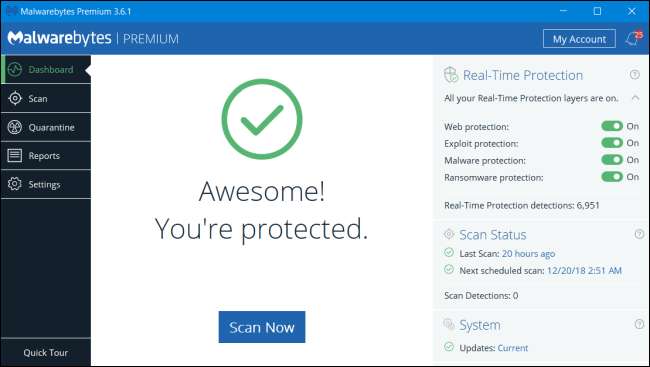
Oltre a garantire che i loro computer siano aggiornati, è necessario eliminarli dalla posta indesiderata. Non sappiamo come o perché, ma è praticamente una legge dell'universo che tutti i dispositivi di proprietà di persone non esperte di tecnologia accumulino lentamente app spazzatura, malware, barre degli strumenti e ogni sorta di schifezza che mette i computer in ginocchio. I tuoi suoceri potrebbero pensare di aver bisogno di un nuovo computer, ma probabilmente hanno solo bisogno di qualcuno che riporti il casino che hanno fatto quando hanno cercato di vincere un iPad facendo clic su "Dai un pugno alla scimmia!" banner pubblicitario.
RELAZIONATO: Le app per la pulizia del PC sono una truffa: ecco perché (e come velocizzare il tuo PC)
Puoi leggi come rimuovere malware da un PC qui e un Mac qui . (E se non hanno installato un buon antivirus, ecco i nostri consigli .) Anche se il loro PC è privo di malware, ci sono buone probabilità che ci siano un sacco di app di avvio che non hanno bisogno di essere lì, app "di aiuto" per cose (come la loro stampante) di cui non hanno nemmeno bisogno, e disordine generale del disco rigido. Puoi leggere di più su come eliminare questo disordine e velocizzare il tuo PC qui .
Imposta account utente per tutti
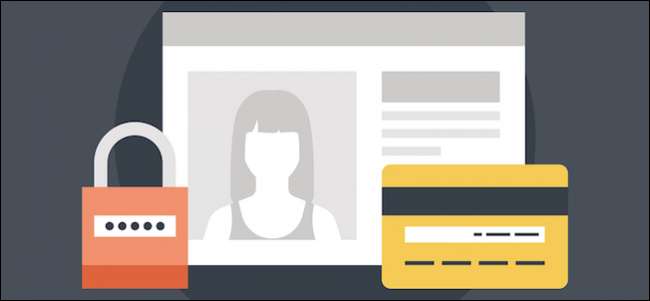
Il gran numero di problemi con il computer con cui abbiamo aiutato amici, vicini e parenti nel corso degli anni è stato causato da loro (o dai loro figli) utilizzando l'account amministratore sul loro computer. Se questo non è un problema a cui hai pensato prima, ecco il corso accelerato sul perché è importante: gli amministratori hanno il potere totale sul computer e gli utenti limitati no. Se un utente con limitazioni scarica un virus (ad esempio, mascherandosi come un file Mod di Minecraft che vogliono davvero giocare ), non possono eseguirlo senza la password dell'amministratore.
RELAZIONATO: Perché ogni utente sul tuo computer dovrebbe avere il proprio account utente
Anche se non ci sono bambini in casa, è comunque utile configurare il computer in modo che il normale utilizzo quotidiano avvenga con un account limitato. In questo modo non puoi essere colto alla sprovvista da qualcosa che si installa da solo sul tuo computer perché dovrai fermarti, riconoscere che sta succedendo qualcosa e autorizzarlo con la password di amministratore. Per i parenti non esperti di tecnologia, questo è perfetto, in quanto dà loro la possibilità di dire "Aspetta. Perché sta cercando di cambiare il mio computer? " Puoi leggere di più su impostare account utente limitati qui con ulteriori informazioni specifiche su Windows 10 qui .
Migliora e proteggi il loro Wi-Fi

Successivamente, è il momento di passare alla rovina dell'esistenza di ogni utente tecnologico: il Wi-Fi instabile. Non possiamo nemmeno dirti quante volte abbiamo visitato un parente e gli abbiamo chiesto di dirci qualcosa del tipo "Oh, il Wi-Fi funziona solo se sei nella stessa stanza della scatola" o "il Wi-Fi -Fi funziona solo per un'ora o due, quindi devi scollegare il router e il modem. " Non vorremmo questa situazione sui nostri nemici, figuriamoci sui nostri parenti, quindi prova il loro Wi-Fi e chiedi loro come funziona.
La prima cosa da fare è assicurarsi che il router sia protetto correttamente. Ciò significa firmware aggiornato, modifica della password amministratore da quella predefinita e così via. Nel la nostra guida ai sei passaggi da eseguire subito dopo aver acquistato un nuovo router , troverai un bel malfunzionamento (che il router sia nuovo o meno) per proteggere un router.
RELAZIONATO: Sei cose che devi fare subito dopo aver collegato il tuo nuovo router
Oltre ad aggiornare il loro router e proteggerlo adeguatamente, puoi anche farlo risolvere molti problemi di segnale semplicemente spostando il router e assicurandosi che il suo canale non si sovrapponga al Wi-Fi del vicino . In un caso, abbiamo risolto i problemi Wi-Fi di una famiglia semplicemente spostando il router dall'ufficio di casa (che si trova nell'angolo più lontano del seminterrato) alla stanza situata al centro della loro casa. Se i router e le reti domestiche non sono esattamente la tua specialità, non preoccuparti: abbiamo un guida passo passo alla risoluzione dei problemi di rete . (Se tutti gli altri falliscono, un sistema Wi-Fi mesh come il Eero può aiutare il Wi-Fi a raggiungere luoghi che prima potevi solo sognare.)
RELAZIONATO: Come ottenere un segnale wireless migliore e ridurre l'interferenza della rete wireless
Infine, scopri quanto stanno pagando per il loro piano Internet e per che tipo di velocità stanno pagando. Poi, eseguire un test di velocità per assicurarsi che stiano ottenendo quelle velocità, in caso contrario, potrebbe essere necessaria una chiamata al loro provider Internet.
Esegui il backup di tutto (e automatizza i backup futuri)

I backup sono, senza dubbio, la cosa numero uno a cui nessuno pensa fino a quando non è troppo tardi. È molto probabile che i tuoi parenti non eseguano regolarmente il backup dei loro computer o telefoni, il che significa che è solo una questione di tempo prima che perdano documenti personali, foto di famiglia e altri dati ... voi chiedendo come riaverli.
Se non fai nient'altro durante la tua vacanza, non partire senza aver configurato un sistema di backup per i tuoi parenti. Potrebbero sopravvivere senza gli attuali aggiornamenti di Windows, potrebbero sopportare una pessima copertura Wi-Fi, ma non si possono recuperare tutte le foto dei loro figli che svaniscono nell'etere quando un disco rigido si blocca o un cellulare viene rubato.
RELAZIONATO: Qual è il modo migliore per eseguire il backup del computer?
Abbiamo scritto molto su questo argomento nel corso degli anni, quindi ti indirizzeremo solo a la nostra guida ai migliori metodi di backup . Prendi loro un file BackBlaze abbonamento, configurarlo su tutti i loro computer e automatizzarlo in modo che non debbano pensarci più. E, già che ci sei, controlla la nostra guida ai backup di foto a prova di proiettile Sì, il loro normale piano di backup dovrebbe gestire bene le foto, ma le foto sono l'unica cosa che non puoi mai recuperare, quindi è bene disporre di alcuni strumenti di backup specifici per le foto.
Con un po 'di fortuna, non dovranno mai più preoccuparsi di perdere file.
Configurazione dell'accesso remoto
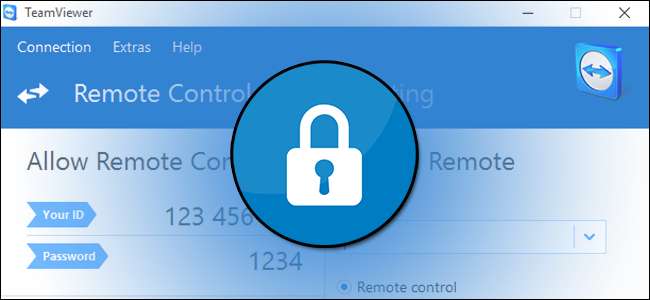
Anche con tutte le correzioni di cui sopra, sai che questa non sarà l'ultima volta che la tua famiglia chiederà il tuo aiuto. Quindi, prima di andare, configura uno strumento di accesso remoto sul loro computer: in questo modo, la prossima volta che hanno problemi (e tu non sei in giro), puoi connetterti alla loro macchina da lontano e aiutarli. Non c'è frustrazione più grande di qualcuno che non ha familiarità con i computer che cerca di spiegare un problema al telefono, soprattutto quando solo uno sguardo da parte di un occhio esperto risolverebbe il problema.
RELAZIONATO: Riepilogo desktop remoto: TeamViewer vs Splashtop vs Windows RDP
Se usano Windows, in realtà non hai bisogno di alcuno strumento— Windows ha il suo integrato . Altrimenti ci sono molte buone app per desktop remoto disponibili , ma per aiutare i parenti con il supporto tecnico, usiamo e consigliamo TeamViewer - fintanto che prendi alcuni passaggi aggiuntivi per configurarlo in modo sicuro . Armato di uno strumento di accesso remoto adeguato, è possibile risolvere quasi tutto (tranne cambiare fisicamente il toner nella stampante) con molta meno frustrazione.
Educali su malware e truffe
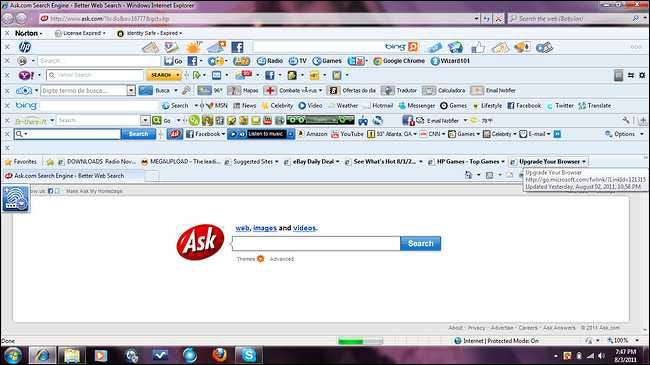
RELAZIONATO: Dillo ai tuoi parenti: no, Microsoft non ti chiamerà per il tuo computer
Ci sono buone probabilità che tu abbia molta più familiarità con i vantaggi e i nostri di mantenere il tuo computer (e te stesso) al sicuro online di quanto lo siano i tuoi amici e familiari. Oltre a proteggere la loro rete Wi-Fi e aggiornare i loro computer, puoi anche salvare i tuoi amici e la tua famiglia da molti grattacapi assicurandoti che abbiano familiarità con le frodi e le fonti di malware comuni.
Ci sono alcuni grandi argomenti di cui vale la pena parlare. Assicurati di istruire le persone su e-mail di phishing —Non fornire le tue informazioni personali a nessuno tramite e-mail non richieste, controlla le intestazioni delle e-mail per assicurarti che l'e-mail della tua banca provenga effettivamente dalla tua banca, in caso di dubbio vai al sito web stesso ed effettua il login (non fare clic sui link nel e-mail).
RELAZIONATO: Come evitare l'installazione di programmi spazzatura durante il download di software gratuito
Assicurati che i tuoi parenti, in particolare quelli più anziani che potrebbero essere più inclini a fidarsi delle persone e abituati a un modo più personale di fare affari, lo capiscano Microsoft non li chiamerà mai riguardo al loro computer (per non parlare di chiedere denaro al telefono per risolverlo). Già che ci sei, spiega loro la differenza tra un vero avviso dal loro vero software di sicurezza e una pagina web pop-up progettata per assomigliarla.
Infine, se vuoi interrompere il ciclo di visitare ogni vacanza e disinstallare pile di crapware, mostrali come evitare di installare app spazzatura insieme al software gratuito installano.
Sebbene tutte queste cose possano essere di buon senso per te, la realtà è che milioni di persone vengono ingannate da truffe ogni anno perché non si sono rese conto che si trattava di una truffa. Aiuta a proteggere i tuoi amici e la tua famiglia da furti di identità e malware dedicando qualche minuto in più per parlarne con loro.
Cerca How-To Geek per ulteriore aiuto
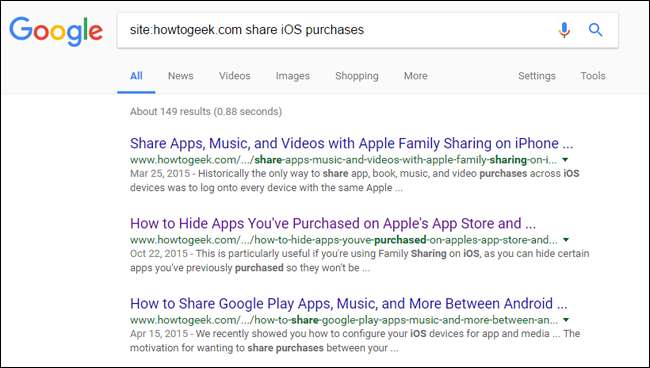
Sebbene abbiamo evidenziato alcune delle situazioni più comuni, ti imbatterai qui e alcune precauzioni che dovresti prendere per aiutare i tuoi parenti, ci saranno sempre più domande basate sulle loro circostanze specifiche. Fortunatamente per te, ci occupiamo da molto tempo e abbiamo una miriade di amici, familiari e vicini sempre bisognosi di aiuto. Il nostro archivio di articoli è vasto e copre la maggior parte delle situazioni in cui ti imbatterai.
Puoi utilizzare un pratico piccolo trucco di Google per esaminare i nostri archivi alla ricerca esattamente di ciò di cui hai bisogno. Cercando
sito web: howtogeek.com
seguito da tutto ciò per cui hai bisogno di aiuto, puoi trovare facilmente tutti gli articoli che abbiamo scritto su un argomento.
Supponiamo, ad esempio, che tuo fratello voglia sapere come evitare di acquistare più copie di app iOS per tutti i suoi figli. Puoi tirare fuori il telefono, cercare
site: howtogeek.com condivide gli acquisti iOS
, e poi
mostragli come configurare Apple Family Sharing
così può acquistare l'app una volta e condividerla con tutti i suoi figli.
Se non conosci la soluzione a un problema che stanno avendo i tuoi parenti, ci sono buone probabilità che ne abbiamo scritto (ed è una garanzia che anche se non lo abbiamo, qualcuno da qualche parte su Internet ha avuto lo stesso problema e capito già). Quindi avvia Google e assomiglia al genio della tecnologia che sei.







